6 melhores métodos para compartilhar vídeos do YouTube de qualquer dispositivo
Publicados: 2022-02-13Deseja compartilhar vídeos do YouTube de qualquer dispositivo?
Então este artigo é a escolha certa para você. Leia este artigo uma vez e compartilhe seus vídeos do YouTube desejados de 6 maneiras a partir de qualquer um dos seus dispositivos, como Android, iOS e Computador (Windows/Mac/Linux).
Índice
6 melhores métodos para compartilhar vídeos do YouTube
Você pode compartilhar facilmente vídeos do YouTube de qualquer dispositivo, usando um computador (Windows/Mac/Linux), Android e iOS de 6 maneiras. Para mais detalhes, basta seguir o seguinte:
- Compartilhando os vídeos do YouTube do seu computador (Windows/Mac/Linux) por:
- Usando o ícone de opção de compartilhamento visível no canto superior direito do player de vídeo do YouTube.
- Usando o ícone de opção de compartilhamento presente logo abaixo do player de vídeo do YouTube.
- Clique com o botão direito do mouse no player de vídeo do YouTube.
- Compartilhando os vídeos do YouTube de seus dispositivos Android e iOS:
- Usando o ícone de opção de compartilhamento visível no canto superior direito do player de vídeo do YouTube.
- Usando o ícone de opção de compartilhamento presente logo abaixo do player de vídeo do YouTube.
- Clicando no ícone Mais opções (ícone do símbolo de três pontos verticais), visível ao lado direito do seu vídeo.
Você pode gostar: 2 maneiras de baixar vídeos do YouTube no Android (off-line e online)
1. Compartilhe vídeos do YouTube do seu computador (Windows/Mac/Linux)
Você pode usar seu computador (Windows/Mac/Linux) para compartilhar seus vídeos do YouTube desejados nas mídias sociais de 3 maneiras.
Vídeo tutorial
Fornecemos este artigo na forma de tutorial em vídeo para conveniência do nosso leitor. Se você estiver interessado em ler, pode pular o vídeo e começar a ler.
1.1 Usando o ícone de opção de compartilhamento visível no canto superior direito do player de vídeo do YouTube
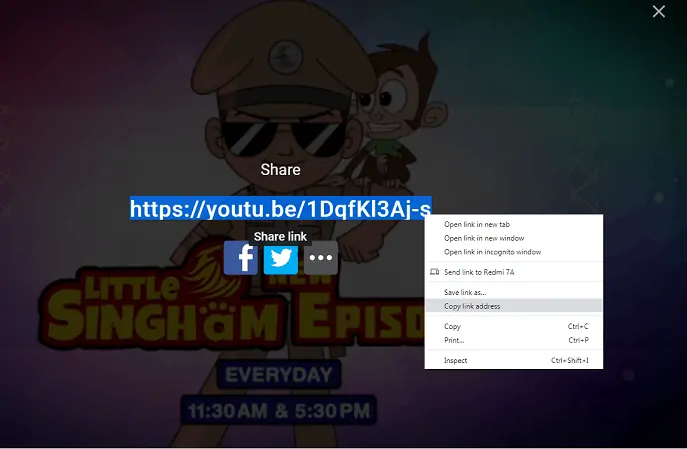
Esta seção mostrará como você pode usar a opção de compartilhamento visível no canto superior direito do player de vídeo do YouTube para compartilhar vídeos do YouTube.
Tempo total: 1 minuto
Passo 1: Abra o site do YouTube
No seu computador (Windows/Mac/Linux), abra qualquer navegador como Chrome, Firefox ou Safari. E acesse o site do YouTube e faça login.
Passo 2: Abra seu vídeo
Em seguida, na barra de pesquisa, digite as palavras-chave do vídeo que deseja pesquisar e pressione o botão Enter no teclado.
Passo 3: Visualize o vídeo no modo de tela cheia
Em seguida, clique no vídeo que deseja visualizar. Em seguida, o vídeo desejado começa a ser reproduzido. Em seguida, visualize-o no modo de tela cheia.
Etapa 4: clique na opção Compartilhar
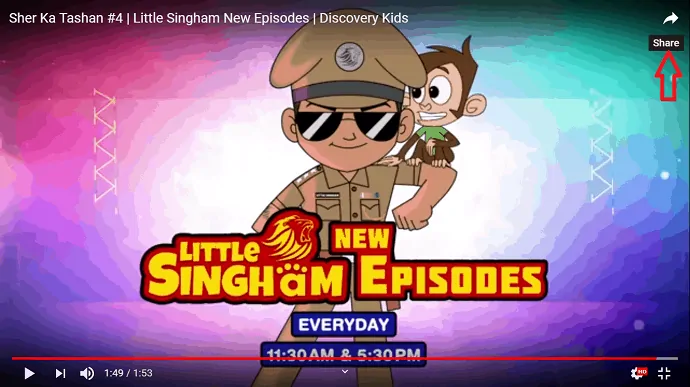
Em seguida, clique no ícone de opção de compartilhamento visível no canto superior direito do player de vídeo do YouTube.
Passo 5: Compartilhe o vídeo
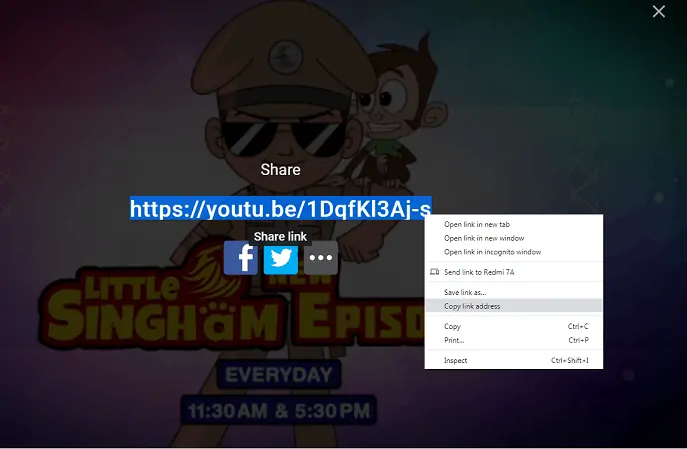
Em seguida, você pode ver os logotipos do Facebook e do Twitter. Clique nesses logotipos para compartilhar este vídeo em suas páginas do Facebook e Twitter. Ou dê um clique com o botão direito do mouse no link. E clique no endereço do link Copiar . Em seguida, o URL deste vídeo é copiado. Em seguida, você pode colar diretamente este endereço de link em seu Facebook, Twitter e muito mais para compartilhar este vídeo.
1.2 Usando o ícone de opção de compartilhamento presente logo abaixo do player de vídeo do YouTube
Passo 1: Abra um navegador no seu computador. E acesse o site do YouTube e faça o login.
Passo 2: Em seguida, na barra de pesquisa, insira as palavras-chave do vídeo que deseja pesquisar. E pressione a tecla Enter no seu teclado.
Passo 3: Em seguida, clique no vídeo desejado. Então joga. Agora clique no ícone de opção de compartilhamento presente logo abaixo do player de vídeo do YouTube.
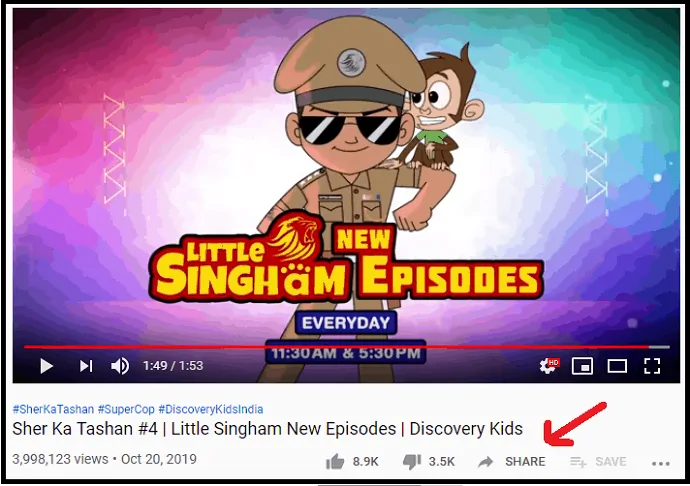
Passo 4: Em seguida, você pode visualizar vários logotipos de mídia social como Facebook, Twitter, Tumblr, LinkedIn e muito mais. Você pode clicar nesses logotipos para compartilhar este vídeo.
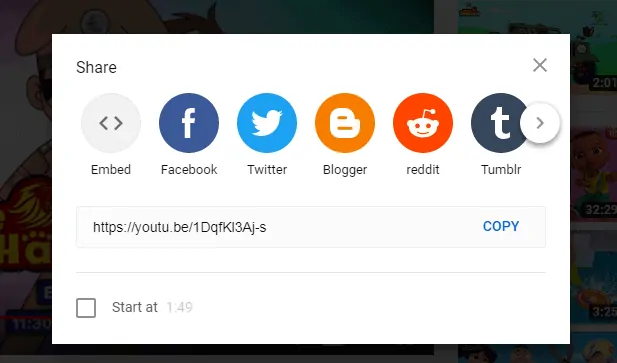
Passo 5: Além disso, se você quiser compartilhar este vídeo em seu site ou blog. Em seguida, clique em Incorporar . Em seguida, o código HTML aparece. Em seguida, clique no botão COPIAR . Em seguida, o código HTML é copiado. Em seguida, cole este código no HTML do seu site ou blog. Em seguida, este vídeo é incorporado ao seu site ou blog.

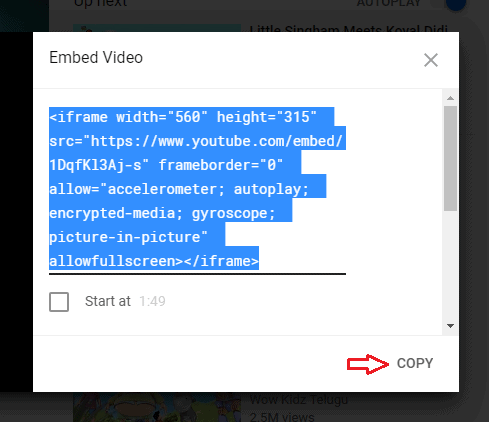
Recomendado: Como você baixa vídeos do YouTube? 3 maneiras que eu faço!!
1.3 Clicar com o botão direito do mouse no player de vídeo do YouTube
Passo 1: Abra um navegador no seu computador. Em seguida, acesse o site do YouTube e faça o login.
Passo 2: Em seguida, na barra de pesquisa, insira as palavras-chave do seu vídeo que você deseja compartilhar.
Passo 3: Em seguida, clique no vídeo desejado. Então joga.
Passo 4: Em seguida, clique com o botão direito do mouse no vídeo.
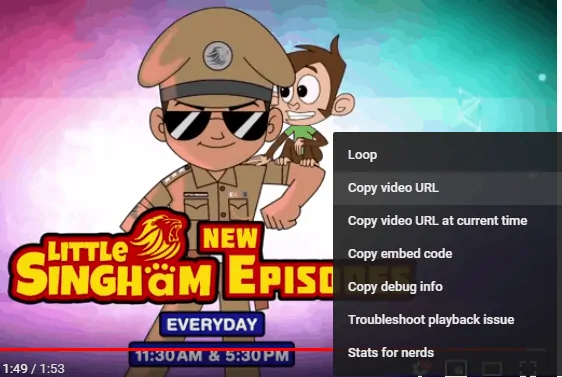
Passo 5: Em seguida, clique no URL de cópia do vídeo . Em seguida, o URL deste vídeo é copiado. Em seguida, cole este URL em seu Facebook, Twitter e muito mais para compartilhar este vídeo. E você também pode clicar no código de incorporação de cópia . Em seguida, o código HTML deste vídeo é copiado. Mais tarde, você pode colá-lo no HTML do seu site ou blog. Para que este vídeo seja incorporado em seu site ou blog.
2. Compartilhando os vídeos do YouTube de seus dispositivos Android e iOS
Você pode compartilhar vídeos do YouTube de seus dispositivos Android e iOS de três maneiras.
2.1 Usando o ícone de opção de compartilhamento visível no canto superior direito do player de vídeo do YouTube
Etapa 1: abra o aplicativo do YouTube em seu dispositivo móvel. E faça login. (Instale o aplicativo do YouTube em seu dispositivo, caso ainda não tenha instalado).
Passo 2: Em seguida, insira as palavras-chave do vídeo que você deseja compartilhar. Em seguida, pressione a tecla Enter no seu teclado.
Passo 3: Em seguida, clique no vídeo desejado. Então ele abre e toca.
Passo 4: Em seguida, clique no ícone de opção de compartilhamento visível no canto superior direito do YouTube Video Player.
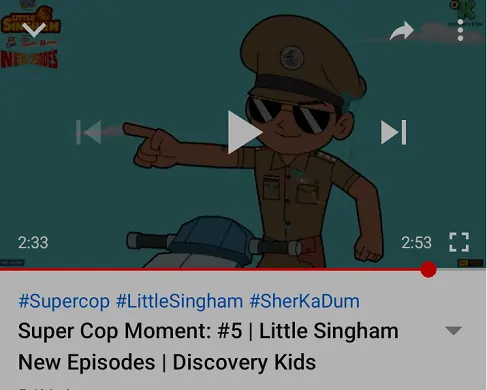
Passo 5: Em seguida, você pode visualizar vários logotipos de mídia social como Facebook, WhatsApp, Facebook Messenger e muito mais. Em seguida, clique na mídia social desejada para compartilhar este vídeo.
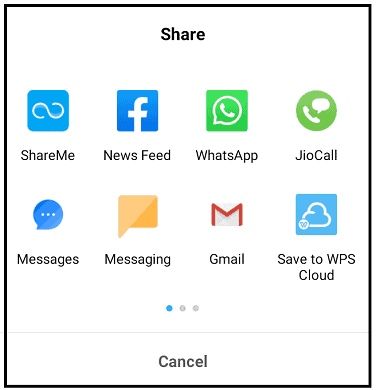
Leia: O recurso Android YouTube Offline ajuda a assistir vídeos mais tarde
2.2 Usando o ícone de opção de compartilhamento presente logo abaixo do player de vídeo do YouTube
Etapa 1: abra o aplicativo do YouTube em seu dispositivo móvel. E faça login.
Passo 2: Em seguida, insira as palavras-chave do vídeo que você deseja compartilhar. Em seguida, pressione a tecla Enter no teclado.
Passo 3: Em seguida, clique no vídeo desejado. Então ele abre e toca.
Passo 4: Em seguida, clique no ícone de opção de compartilhamento presente logo abaixo do player de vídeo do YouTube.
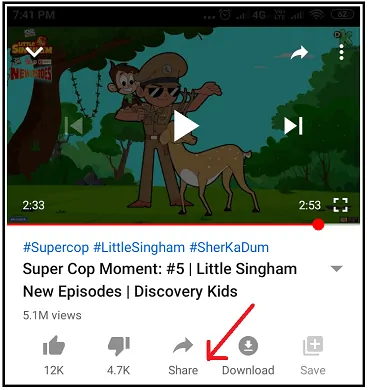
Passo 5: Em seguida, você pode visualizar vários logotipos de mídia social como Facebook, WhatsApp, Facebook Messenger e muito mais. Em seguida, você pode selecionar a mídia social desejada para compartilhar este vídeo. Ou você pode clicar na opção copiar link . Em seguida, o URL deste vídeo é copiado. Depois, você pode colá-lo em qualquer uma das suas redes sociais para compartilhar.
Além disso, você também pode clicar na opção Mensagens para compartilhar o URL deste vídeo como uma mensagem normal para seus amigos ou outras pessoas.
2.3 Clicando no ícone Mais Opções (Ícone Símbolo de Três Pontos Verticais), visível à direita ao lado do seu vídeo
Etapa 1: abra o aplicativo do YouTube no seu dispositivo e faça login.
Passo 2: Em seguida, na barra de pesquisa, insira as palavras-chave do vídeo que você deseja compartilhar.
Passo 3: Em seguida, você pode ver uma série de vídeos relacionados a essas palavras-chave.
Passo 4: Em seguida, clique no ícone Mais opções (ícone de símbolo de três pontos verticais) , visível à direita ao lado do vídeo desejado.
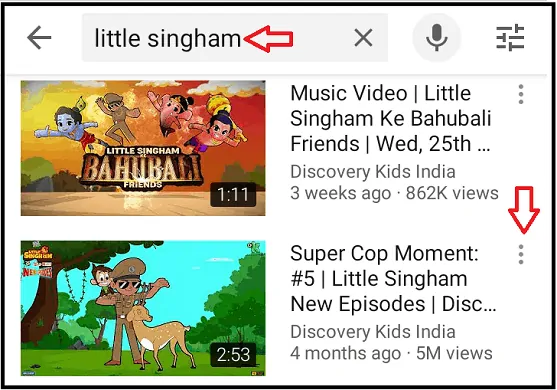
Passo 5: Em seguida, clique no botão Compartilhar .
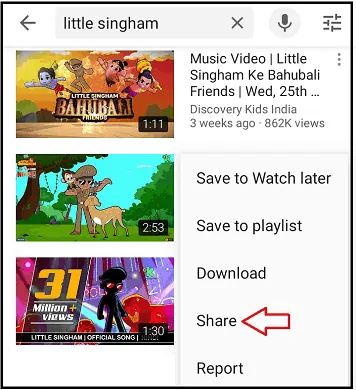
Passo 6: Em seguida, você pode visualizar vários logotipos de mídia social como Facebook, WhatsApp, Facebook Messenger e muito mais. Em seguida, você pode selecionar a mídia social desejada para compartilhar este vídeo.
Conclusão
Agora você viu 6 maneiras mais fáceis de compartilhar seu vídeo do YouTube desejado em mídias sociais como Facebook, Twitter, Tumblr e muito mais. Além disso, você pode compartilhar seus vídeos do YouTube desejados de qualquer um dos seus dispositivos, como Android, iOS e Computador (Windows/Mac/Linux).
- Leia a seguir: Como compactar arquivos de vídeo para YouTube, Facebook, Whatsapp
- 3 métodos para adicionar ou postar ou enviar vídeos para o YouTube
Garanto que este artigo certamente pode ajudá-lo a compartilhar seus vídeos do YouTube desejados usando qualquer um dos seus dispositivos. Se você gostou deste artigo, compartilhe e siga whatvwant no Facebook, Twitter e YouTube para mais dicas.
Perguntas frequentes sobre o compartilhamento de vídeos do YouTube
Como você compartilha um vídeo no YouTube?
Você pode compartilhar seus vídeos do YouTube desejados de 6 maneiras usando qualquer um dos seus dispositivos. Para obter detalhes completos, leia este artigo uma vez.
Posso compartilhar um vídeo do YouTube no Instagram?
sim. Basta colar o URL do vídeo do YouTube e compartilhá-lo em seu Instagram.
Posso compartilhar meu vídeo do YouTube no Facebook?
sim. Você pode compartilhar seu vídeo do YouTube em seu Facebook de 6 maneiras usando qualquer um dos seus dispositivos. Para obter detalhes, leia este artigo uma vez.
É legal compartilhar vídeos do YouTube?
sim. Se o ícone da opção de compartilhamento estiver no canto superior direito do player de vídeo do YouTube ou abaixo do player de vídeo do YouTube. Então você pode compartilhar esses vídeos sem qualquer permissão. Isso significa que o próprio YouTube apoia os espectadores para compartilhar seus vídeos do YouTube desejados.
Como você compartilha vídeos do YouTube no Android?
Você pode compartilhar facilmente seus vídeos do YouTube desejados do seu dispositivo Android de 3 maneiras usando a opção de compartilhamento e mais ícones de opções. Para obter detalhes, leia este artigo uma vez.
